4 Cara Membuka Contol Panel (Lengkap + Gambar)
Berbagai pengaturan pada Windows bisa kita lakukan melalui control panel. Sayangnya tidak semua tahu letak Control Panel berada. Untuk itu, artikel ini secara khusus akan membahas tentang cara buka Control Panel. Nantinya, jika menu Control Panel sudah bisa Anda buka, menggunakan Windows akan jauh lebih mudah.
Untuk dapat menemukan letak menu Control Panel sebenarnya tidaklah sulit. Hal ini sering ditanyakan oleh pengguna Windows baru yang belum mengeksplore berbagai pengaturan di dalamnya. Sehingga masih belum menyadari letak Control Panel itu sendiri. Jika Anda termasuk pengguna Windows baru dan ingin tahu cara membuka Control Panel, silakan simak artikel ini.
Cara Membuka Control Panel
Melalui Control Panel, Anda bisa mengatur berbagai hal, mulai dari pengaturan password Windows, baterai, keyboard, uninstal aplikasi di PC, dll. Menu-menu tersebut merupakan hal-hal yang cukup penting dan menunjang performa komputer/laptop itu sendiri. Untuk itu, sangatlah penting mengenali Windows Anda dan mempelajari semua menu Control Panel.
Tidak hanya satu cara saja untuk dapat mengakses menu Control Panel. Berikut ini akan dijelaskan 4 cara untuk membuka Control Panel dengan mudah. Rata-rata cara yang digunakan relatif mudah dan bisa dilakukan oleh siapa saja, bahkan oleh anak sekalipun. Langsung saja, berikut ini akan dijelaskan secara detail cara membuka menu Control Panel :
A. Menggunakan Kolom Search Windows
Cara pertama yang bisa Anda lakukan adalah menggunakan kolom search yang ada di Windows. Untuk melakukannya, silakan ikuti langkah-langkahnya berikut ini :
- Klik Start yang ada di sudut kiri bawah layar Windows Anda.
- Pada kolom search, tuliskan Control Panel, lalu tekan Enter.
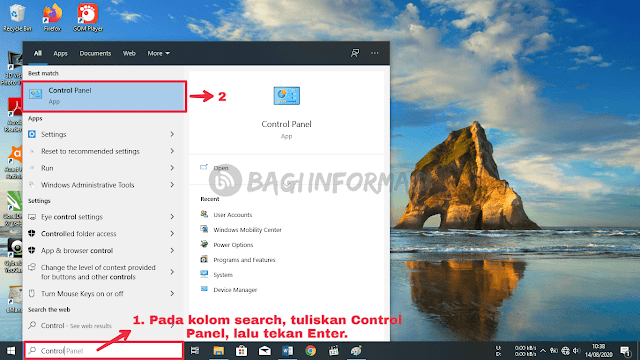
- Tidak lama berselang akan muncul hasil yang menampilkan shortcut Control Panel. Silakan klik shortcut tersebut.
- Setelah itu Anda akan dibawa masuk pada ke dalam menu Control Panel. Di sini Anda bisa mengatur berbagai hal terkait dengan komputer.
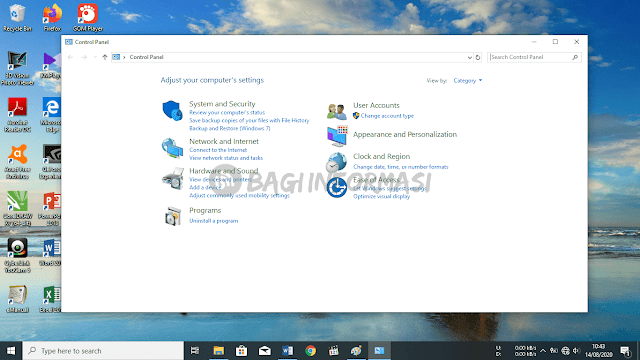
- Selesai.
B. Menggunakan Windows Run
Windows Run adalah sebuah fitur pencarian program yang sangat efektif dan cepat dalam menemukan aplikasi yang ingin kita cari. Untuk menggunakan fitur ini, ikuti cara berikut :
C. Menggunakan Command Prompt
Selanjutnya ada Command Prompt yang merupakan metode lawas dalam menjalankan sebuah aplikasi. Meski begitu cara ini masih terbilang efektif untuk dilakukan, namun akan sulit bagi mereka yang kurang tahu bahasa pemrograman. Untuk dapat membuka Control Panel menggunakan Command Prompt bisa Anda lakukan dengan cara berikut ini :
D. Menggunakan Windows PowerShell
Cara ini hampir mirip dengan Command Prompt. Anda hanya perlu mengetikkan nama aplikasi untuk bisa membukanya. Silakan ikuti petunjuk berikut :
Penutup
Menu yang paling sering diakses saat mengunjungi Control Panel adalah Program & Features, di sini Anda bisa uninstal program-program yang dirasa jarang Anda pakai atau hanya memenuhi Windows saja. Selain itu, menu pengaturan untuk mouse, keyboard, baterai, dan password account juga bisa Anda akses dengan mudah. Silakan pelajari menu-menu di dalamnya dengan mencobanya satu per satu.
Beberapa cara di atas bisa Anda terapkan untuk membuka menu Control Panel. Dari keempat cara buka control panel di atas, tidak ada satupun yang rumit. Semua bisa dilakukan dengan mudah bahkan oleh seorang pengguna Windows pemula sekalipun. Silakan pilih salah satu cara saja yang menurut Anda paling mudah untuk dilakukan.




Posting Komentar untuk "4 Cara Membuka Contol Panel (Lengkap + Gambar)"